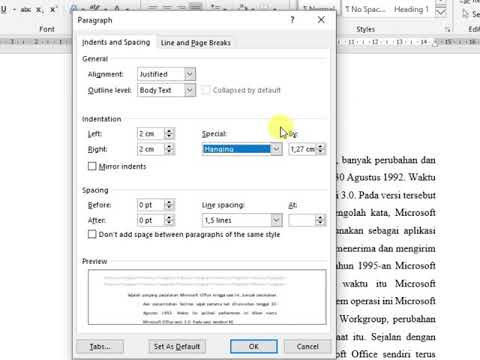Adakah SketchUp berjalan lambat dan lambat untuk anda? WikiHow ini akan mengajar anda cara mempercepat SketchUp dan meningkatkan prestasinya.
Langkah-langkah

Langkah 1. Pastikan model anda tetap ringan
Sekiranya boleh, matikan bayangan, kabut, tekstur, dan paparan kesan khas. Anda boleh menghidupkan kesan ini apabila anda perlu melihat semula reka bentuk anda, tetapi mematikannya akan mengoptimumkan prestasi SketchUp kerana setiap kali anda membuat, menggeser, mengezum, menarik, atau mengedit, SketchUp menjadikannya.
Untuk melumpuhkan bayang-bayang dan kabut, pergi ke Paparan> Bayangan / Kabus.

Langkah 2. Jadikan reka bentuk anda mudah
Semakin banyak sisi, wajah, gaya, bahan, dan lain-lain, yang disertakan dalam reka bentuk anda juga membantutkan pengoptimuman SketchUp.

Langkah 3. Gunakan komponen lebih daripada kumpulan atau entiti
Item seperti tingkap adalah komponen, dan pelbagai komponen lebih baik daripada salinan entiti atau kumpulan.

Langkah 4. Sembunyikan apa yang anda tidak perlukan
Item seperti kereta, semak, dan landskap dikenakan untuk SketchUp, dan ia akan berjalan lebih cepat jika item ini disembunyikan.

Langkah 5. Gunakan JPEGS dan bukannya TIFF
TIFF umumnya adalah fail dengan ukuran lebih besar yang memerlukan lebih banyak sumber pengkomputeran untuk dipaparkan. Menggunakan JPEG dan bukannya TIFF meningkatkan pengoptimuman SketchUps.

Langkah 6. Padamkan data yang tidak anda perlukan
Oleh kerana SketchUp menyimpan semua maklumat yang pernah anda masukkan, menghapus data lama akan membersihkan beberapa sumber pengkomputeran untuk perisian. Pergi ke Tetingkap> Maklumat Model> Statistik> Bersihkan Tidak Digunakan.

Langkah 7. Pastikan komputer anda memenuhi syarat minimum
Sekiranya anda menggunakan Windows 10, anda harus mempunyai pemproses sekurang-kurangnya 1+ GHz (2+ diinginkan), RAM 4+ GB (8+ adalah jumlah yang disyorkan), 500 MB ruang HD yang tersedia (700 disyorkan), dan kad video kelas 3D dengan memori 512 MB atau lebih tinggi (seperti 1GB dan SketchUp harus berjalan lebih pantas) dan sokongan untuk pecutan perkakasan.
- Sekiranya anda menjalankan Mac OS Big Sur, Catalina, atau Mojave, syarat minimumnya ialah sekurang-kurangnya pemproses Intel 2.1GHz, RAM 4GB (8GB untuk menjadikan perisian berjalan lebih pantas), 500 MB ruang HD yang tersedia (700 disyorkan), dan kad video kelas 3D dengan memori 512 MB atau lebih tinggi (1GB akan menjadikan SketchUp berjalan lebih pantas) dan sokongan untuk pecutan perkakasan.
- Keperluan minimum untuk aplikasi web serupa, tetapi anda harus menggunakan Chrome 59+ atau Firefox 52+.